 Fuyutsuki
Fuyutsukiこれからデスク環境を整えたい!という方向けに今回の記事を執筆します。
比較的お手頃に電動昇降デスクを購入することができるので、ぜひ最後までご覧ください。
こんにちは、fuyutsukiです。
在宅ワークが増えてくると、作業効率を上げるためにもデスク環境を整えたいと思いますよね。
色々調べた結果、私は電動昇降デスクを導入することにしまして、フレームとして「FlexiSpot E7」を、電動昇降デスクの天板として「かなでもの」を選びました。結論、この組み合わせで大満足しております。
今回は、電動昇降デスクの選び方・この電動昇降デスクに関するレビューついて解説していければと思います。
- デスク選びの考え方・電動昇降デスクの選び方
- FlexiSpot製のおすすめ電動昇降デスクのモデル・選び方
- 電動昇降デスクの組み立て方・配線整理・必要なものについて網羅的に解説
後程詳しく紹介しますが、私が購入したFlexiSpot E7はこちらです。
かなでものの天板は公式サイトのみでの販売となるので、こちらから購入しました。
>> THE BOARD / ラバーウッド ナチュラル – KANADEMONO
電動昇降デスクを選んだ理由・選び方
そもそもなぜ電動昇降デスクにしたのか
在宅ワークが増えてきていることもあり、座りっぱなしがきつくなってきたんですよね。
とはいえ、仕事中に散歩に行くこともできないし、、と考えていた時に立って作業もできる昇降デスクに行きつきました。
昇降デスクには以下のように、3つの種類があります。
- 手動式;価格は安い。デスクを昇降させるのに力が必要で、かなり大変。
- ガス式;レバーを使用して昇降させるため、電源不要。ただし、昇降させるのが手間。
- 電動式;パネルをタッチするだけで自動で昇降できる。昇降デスクを買うなら第一候補。
最初は値段が安い手動式にしようか悩んでいましたが、昇降させるのが手間になるとせっかく買ってもスタンディングしなくなってしまうと思い、多少高くても満足のできるデスクにしようと電動式デスクにしました。
電動昇降デスクの選び方
電動昇降デスクにはいろいろな種類がありチェックしておくべきポイントを紹介します。
- 対応天板サイズが自分の部屋に合っているかを確認する
- 昇降できる上限と下限をチェックする(特に下限は要チェック!)
- 耐荷重が何kgかをチェックする(100kg以上あると安心)
- 昇降スピードが速いかを確認する。(35mm/s以上あれば十分)
- 昇降高さのメモリー機能の有無と設定できる数(3つ以上設定できると良し)
- 障害物検知機能やロック機能の有無;事故や破損の防止に。
この中でも昇降できる高さは見落としがちです。昇降できる下限がどのくらいになるかは必ずチェックしておきましょう。



身長が高い方でも、座った時のベストポジションの高さは意外と低いものです。
私は身長180cmですが、デスクの高さを69cmにして作業しています。
電動昇降デスクの主なメーカー
電動昇降デスクの主なメーカーはこちらの通りです。
- FlesiSpot
- コクヨ(KOKUYO)
- アイリスオーヤマ(IRIS OHYAMA)



私のおすすめメーカーはFlexiSpotです。
他のメーカーの電動昇降デスクも仕事場などで使ってきましたがFlexiSpotが最も使いやすかったです。
FlexiSpot E7を購入した理由
FlexiSpotの電動昇降デスクを比較
FlexiSpotの電動昇降デスクを購入しようと思っても、色々な種類があります。
まずはこちらの表にまとめます。
| モデル | E8 | E7 Pro(コの字型) | E7 | EJ2 | EF1 | EG1 |
|---|---|---|---|---|---|---|
| モーター | デュアルモーター | デュアルモーター | デュアルモーター | デュアルモーター | シングルモーター | シングルモーター |
| 耐荷重 | 125kg | 100kg | 125kg | 100kg | 70kg | 70kg |
| 本体重量 | 36kg | 36.8kg | 35.6kg | 29.5kg | 22.1kg | 21,1kg |
| 対応天板サイズ | 幅:120~200cm 奥行:60~80cm 厚み:≧2cm | 幅:120~200cm 奥行:60~80cm 厚み:≧2cm | 幅:120~200cm 奥行:60~80cm 厚み:≧2cm | 幅:120~200cm 奥行:60~80cm 厚み:≧2cm | 幅:100~160cm 奥行:50~80cm 厚み:≧2cm | 幅:100~160cm 奥行:50~80cm 厚み:≧2cm |
| 昇降範囲 | 62~127cm | 60~125cm | 58~123cm | 69~118cm | 71~121cm | 71~121cm |
| 昇降スピード | 38mm/s | 38mm/s | 38mm/s | 38mm/s | 25mm/s | 25mm/s |
| パネルタイプ | タッチボタン | タッチボタン | タッチボタン | タッチボタン | 押しボタン | 押しボタン |
| 主な機能 | USB メモリ ロック 障害物検知 | USB メモリ ロック 障害物検知 | メモリ ロック 障害物検知 | メモリ ロック 障害物検知 | メモリ 障害物検知 | × |
| リンク | 公式サイトのみ |



私がおすすめできるのは、EJ2よりも上位機種(E7かE7 ProかE8)になります。
シングルモーターのEG1, EF1モデルは耐荷重が100kgを切っており、昇降スピードも遅いため、私としてはおすすめしにくいです。
EJ2ですと予算を比較的抑えて購入することができます。
EJ2とE7の大きな違いは昇降範囲です。



身長180cmの私が普段座って作業しているときのデスクの高さは67.1cmです。
EJ2でギリギリセーフではありますが、身長180cm以下の方はE7の方が快適に使用できると思います。


私は基本的に67.1cmの高さで作業してまして、仮にデスクの高さを上げたとしても69cmを切っています。この点からも昇降範囲が58~123cmのFlexiSpot E7にしておいて良かったと思います。
身長180cmの私でもこのくらいのデスク高さで作業しているので、多くの方にとってはFlexiSpot E7が選択肢になってくると思われます。
デスクの高さについて補足です。最適なデスクの高さはどのくらいだろうと以前から考えていたので、WORKAHOLICというオフィスチェアの専門店に相談に行ってきました。
その時に、「身長180cmの私でデスクの天板の上の高さが73cm前後がベスト」、つまり、「天板の厚み(3cm)+デスクのキャスター」だけ高くなるため、FlexiSpotの設定では67cm前後になるという事でした。





ここまで整理して、「FlexiSpot E7にするか、E7 Proにするか、E8にするか」で悩みませんか?
私はこれでかなり悩みましたので、ここについて深堀していきます。
FlexiSpot E7とFlexiSpot E7 Proとの違い・選び方
E7 Proはコの字型のフレームとなっているため、デスク下を広く使うことができます。
例えば、デスク下に大きな収納を入れたいという場合には、FlexiSpot E7 Proが向いているかもしれません。



とはいえ、私はFlexiSpot E7を使用していますが、デスク下が狭いと思ったことはないです。
しばしば胡坐をかいたり脚を組んだりしながら作業していますが、特に問題はないですね。
FlexiSpot E7とFlexiSpot E8との違い・選び方
FlexiSpot E7とE8では性能的な面では大差ないです。コントローラーにUSB-Aポートが付いているかどうかという違いはありますが、E7でも配線整理を工夫すればUSBの差し口が足りなくて困ることはありません。
大きな違いはデザイン面です。
E8ではデスクの脚が楕円支柱になっているため、柔らかい印象になります。女性の部屋にもなじみやすいデザインです。



最終的には財布と相談しながら、どのモデルにするかを決めれば良いと思います。
私は必要な性能を網羅しつつ、予算を抑えたかったので、FlexiSpot E7にしました。
天板の選び方
まずは、部屋にどのくらいのスペースがあるかを確認して、天板の幅と奥行きを決めます。
FlexiSpotの電動昇降デスクであれば、天板とセットのものも販売してあります。目的の天板サイズがあるのであれば、天板とセットで購入しても良いと思います。
一方で、私の場合はというと部屋に置けるギリギリのサイズの天板にしたかったため、FlexiSpot E7の天板はこれから紹介するかなでものの天板を選びました。
かなでもの(KANADEMONO)天板を私は選びました
かなでものでは自分好みになるよう天板をオーダーしていくことになるのですが、オーダー天板の中ではかなり値段を抑えることができます。
私はどんな部屋にでも合うこちらのラバーウッド ナチュラルを「幅:140cm、奥行き:67cm」で注文しました。
>> THE BOARD / ラバーウッド ナチュラル – KANADEMONO
近くで撮るとこんな感じです。木の味わいがありますし、肌触りもすべすべして気持ちいいです。


天板をセットで購入するにしても、かなでものの天板のように別で購入するにしても天板の組み立てには事前に知っておくべきポイントがあります。この辺りについては、こちらの記事で詳細に解説しています。
“FlexiSpot×かなでもの天板”使用レビュー
結論:スタンディングデスクで作業できるのは最高である
正直、実際に使ってみるまでは不安はありましたが、電動昇降デスクを自宅に導入して大満足です。
座って作業を続けているとどうしても集中力が切れてしまいます。そういった時に立って作業できるというのは気分転換になるし、自然と作業効率が上がります。
そして、電動昇降デスクを導入することによる意外なメリットとして、配線整理が格段に捗りました。
普段使いのデバイスの充電は全て電動昇降デスクで完結します。


パソコンもiPhoneもiPadもあらゆるデバイスが電動昇降デスク上で充電できますし、電動昇降デスクにすることで非常にスッキリとした配線整理が可能になるので、この点も満足度が高いです。
FlexiSpot×かなでもの天板のDIY手順
先程も触れましたがこちらの記事でDIY手順はもちろん、組み立てる前に知っておきたかった事・私の失敗談・事前に用意しておいた方が良いものなども解説しています。



これほど徹底解説している記事は他にないと自負しておりますのでぜひご参考にしてください。


電動昇降デスクの収納について
デスクが昇降するため、収納面をどうするかは悩むポイントになるかと思います。
こちらの記事で解説していますが、私はデスク下に収納トレーを取り付けています。
普段はティッシュボックスを収納トレーに入れているので、気軽にティッシュを取ることができる点もGoodです。


電動昇降デスクの配線周り
電動昇降デスクでは、工夫次第で配線周りを非常にスッキリとさせることができます。



必要な部品はある程度揃えておいた方が良いので、電動昇降デスクと併せて配線整理に必要なアイテムをチェックされておくことをおすすめします。
電動昇降デスクの配線整理について、私もいくつも検討しまして、試行錯誤の末に現状の最適解に行きつきました。
基本的にFlexiSpotのどのモデルでもこちらの配線整理を活用することはできますので、ぜひご参考にしてみてください。


番外編:電動昇降デスクと併せて揃えたいアイテム
上記の記事では紹介しきれていない電動昇降デスクにあると便利なアイテムも最後に簡単に紹介しますね。
とはいっても、上記の「組み立ての記事・収納トレーの記事・配線整理の記事」でほとんどのアイテムは紹介できているため、ここではあると便利な小物を紹介します。
私がイチ押ししたいのがこちらです。


羊毛のデスクマットです。キーボードを打つ時に手首が痛くなることがなくなりましたし、音を吸収してくれるのも良いです。
実際に使ってみてその良さが実感できました。デスク上の小物アイテムで買ってよかったものランキング堂々の第一位です。
まとめ:FlexiSpot×KANADEMONO天板で超快適なデスク環境を構築しよう
今回の記事では、電動昇降デスクのフレームとして「FlexiSpot E7」を、天板として「かなでもの」を私が選んだ理由について解説してきました。結論、この組み合わせで大満足しております。
デスク環境についての記事は今後もどんどん執筆していく予定ですので、また読みに来てください。
最後に、今回紹介したFlexiSpot E7はこちらになります。カラーはホワイトとブラックがあるので、お好みでどうぞ。
天板で紹介したかなでものはこちらですね。部屋に馴染むので私はラバーウッドナチュラルを「幅:140cm、奥行き:67cm」で注文しました。
>> THE BOARD / ラバーウッド ナチュラル – KANADEMONO
最後まで読んでいただきありがとうございました。ではまた、次の記事で!






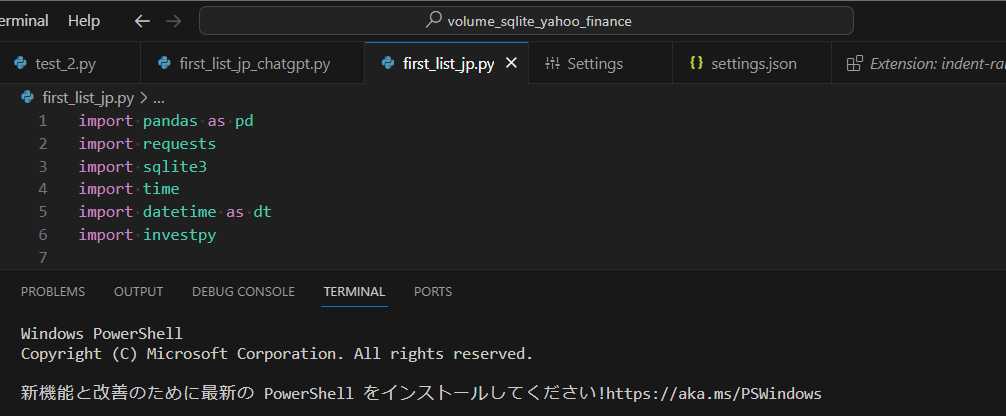













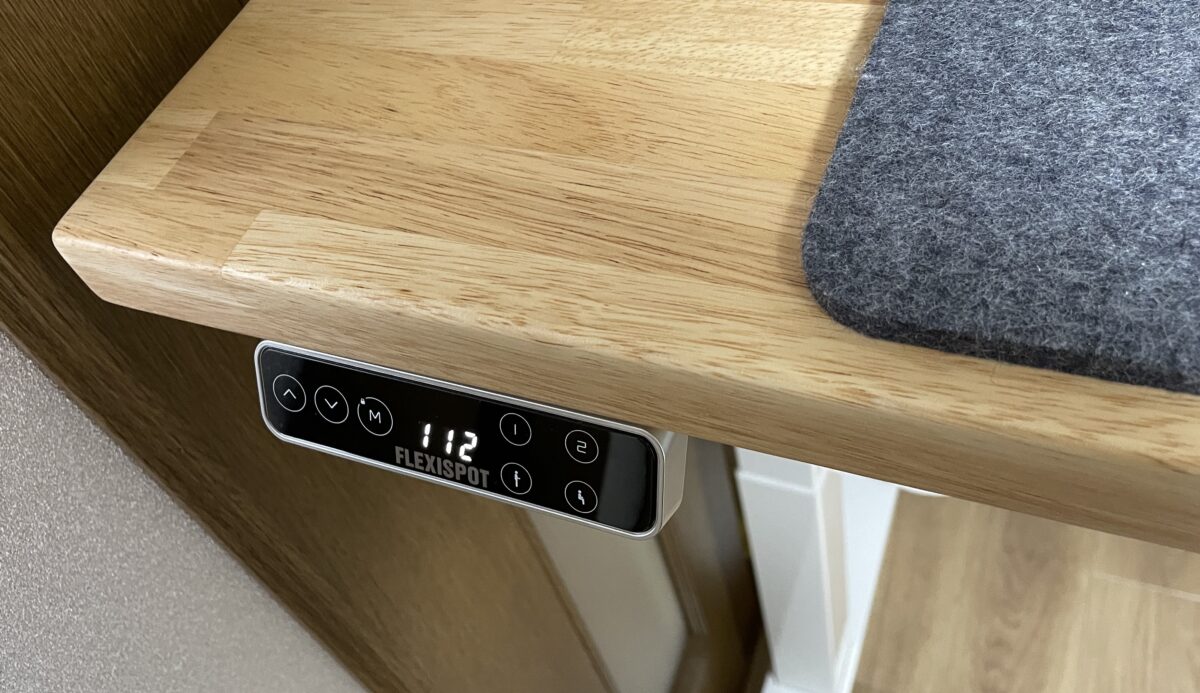

コメント